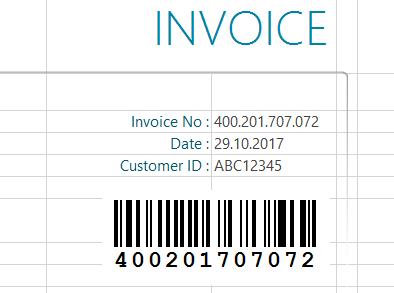Een streepjescode invoegen in een Excel-blad
Excel 365, 2024, 2021, 2019, 2016, 2013, 2010
Selecteer in je blad de cel die je wilt koppelen. In dit voorbeeld het factuurnummer:
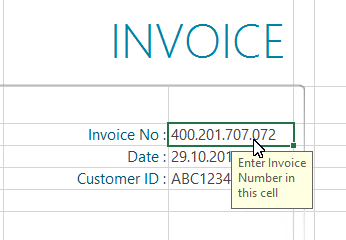
1
Om een nieuwe streepjescode in je document in te voegen, klik je op de knop Toevoegen van de groep Werken met streepjescodes op het tabblad Actieve streepjescode:
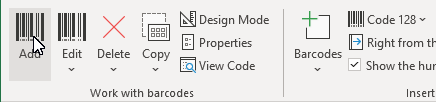
2
Er wordt een dialoogvenster geopend waarin je de barcode naar wens kunt instellen: Selecteer een barcodesymbologie uit de lijst met barcodetypes. U kunt bijvoorbeeld een van de volgende typen selecteren: QR Code, GS1/EAN-128, Data Matrix, GTIN/EAN-13, Code 39, Code 93, GS1-Data Matrix, Code 128, PDF417, DUN-14, EAN-8, EAN-14, EAN-18, ISBN, ITF-14, NVE, PZN8, SCC-14, SSCC-18 ...en anderen.
Stel nu de grootte en eventuele andere eigenschappen in. Een gedetailleerd overzicht van de opties van het barcodedialoogvenster vind je hier: Het barcodedialoogvenster van de invoegtoepassing.
Klik op Ok om de streepjescode toe te passen op het document.
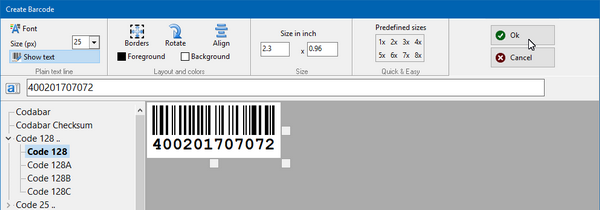
3
Activeer de ontwerpmodus van Excel om de streepjescode naar zijn uiteindelijke positie te verplaatsen:
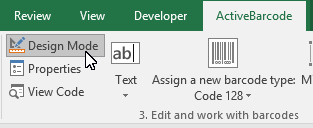
4
Verplaats de barcode naar de gewenste positie. Klaar!